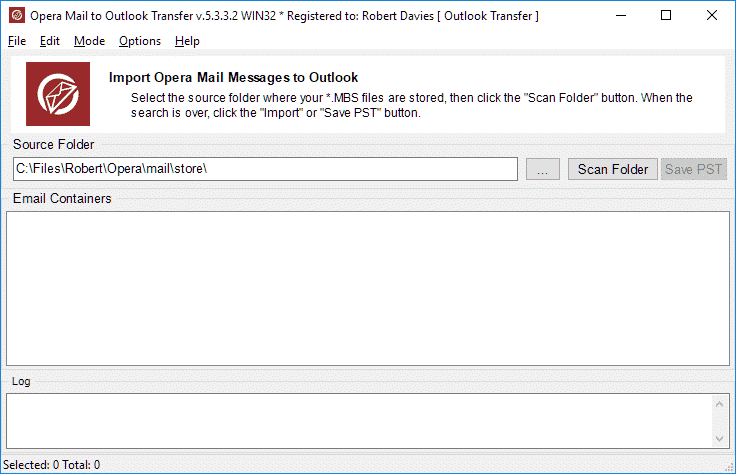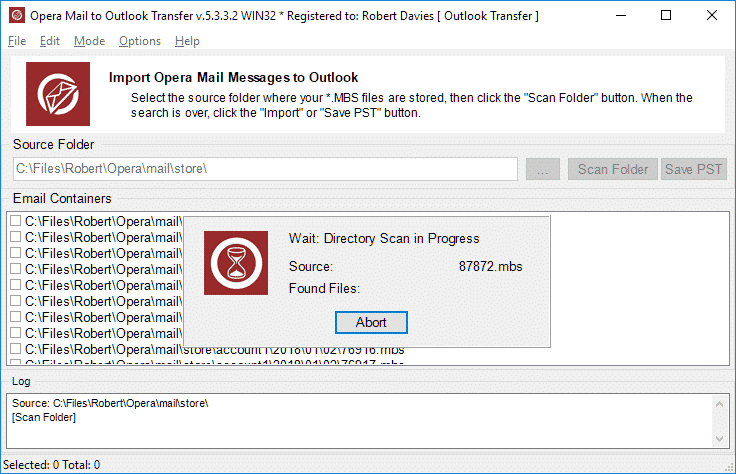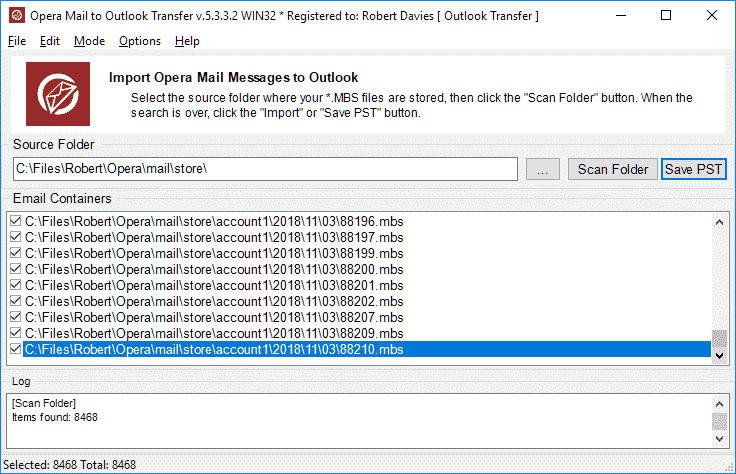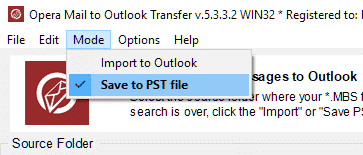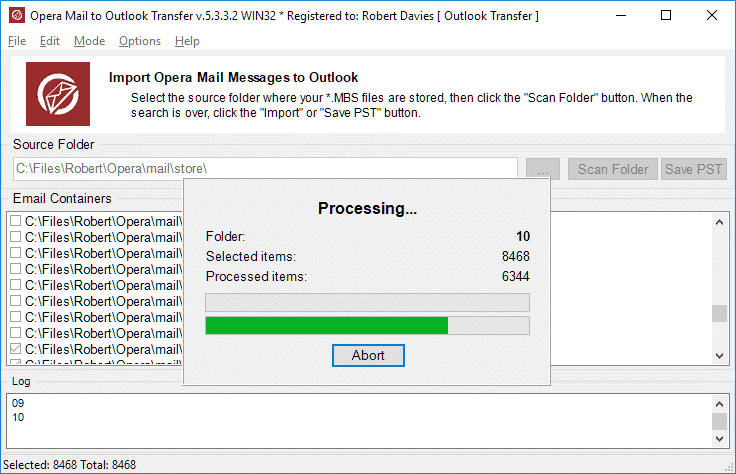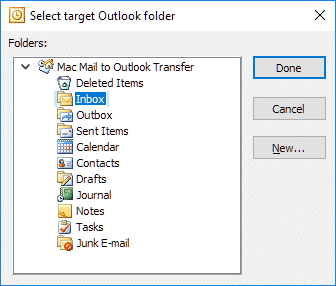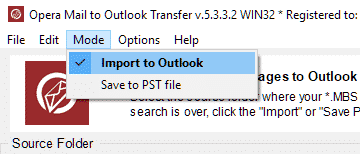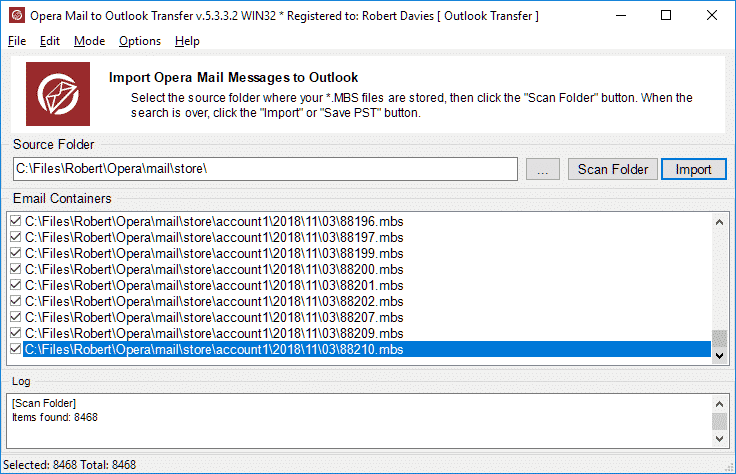Opera Mail to Outlook Transfer - Manual do usuário

Conteúdo desta instrução:
- Como encontrar a pasta de origem, onde Opera Mail armazena todas as mensagens?
- Como converter Opera Mail mensagens para o PST arquivo?
- Como transferir Opera Mail e-mails em MS Outlook Profile?
Conversion of Opera Mail to Outlook briefly
- Baixe e execute Opera Mail a transferência do Outlook ferramenta.
- Click Browse button and select the folder where Opera Mail messages are located.
- Click Scan Folder and then click Save PST button.
- Selecione a pasta Outlook para importar e-mails e finalizar a conversão.
Onde e-mails Opera Mail estão localizados?
O primeiro passo é localizar a pasta de origem, onde armazena Opera Mail todas as mensagens e outros dados. Opera Mail cria pasta de armazenamento especial e subpastas para cada conta de e-mail, assim você pode precisar selecionar cada pasta separadamente. Alternativamente, você pode selecionar a pasta de nível superior chamada Loja para converter todas as contas Opera correio de uma só vez. pasta de arquivo contém *.MBS arquivos que são agrupadas por ano, ou seja Mês e Data. a estrutura de pastas aninhadas parece ano / mês / dia / number.mbs Onde “número” é correspondente dia do mês. Cada arquivo MBS tem o formato de caixa de correio e contém e-mails e attachmnents codificados embalados em estrutura especial.
As maioria das versões do Opera Mail usando o seguinte caminho para armazenar caixas de correio:
C:\Users {seu-user-name-aqui}\AppData Local Opera Opera mail Store
Os arquivos anexados são usualy codificado em caixas de correio, mas o Opera Mail também armazena a cópia dos anexos na pasta de rascunho. Se você precisar salvar anexos separadamente, poderá fazê-lo a partir Rascunhos.
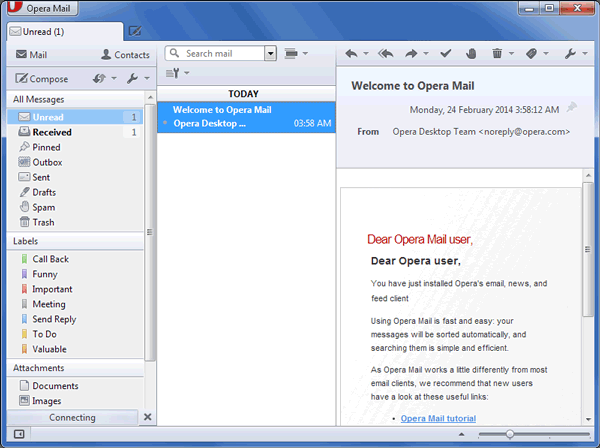
Convertendo mensagens Opera mail a um PST arquivo:
Opera Mail a transferência do Outlook O utilitário está pronto para executar a conversão do Opera Mail para PST logo após o início, pois o modo apropriado é selecionado por padrão. no entanto, se você já trocou os modos de programa, você tem que voltar a um padrão de volta. Para isso você pode clique em Modo de menu e selecione “Salvar em arquivo PST” item. Opera Mail para o Outlook programa de Transferência de tentar detectar a localização de dados Opera Mail automaticamente, mas se ele é incapaz de fazê-lo (por exemplo, se: múltiplas identidades são configurados ou Opera Mail não está instalado no sistema teh), você pode ter que especificar a pasta de origem manualmente.
* - A versão não registrada converte um número limitado de mensagensAqui está o que você deve fazer:
- Baixe e instale o Opera Mail to Outlook Transfer aplicativo para o seu PC.
- Executar Opera Mail to Outlook Transfer clicando duas vezes no atalho correspondente
(Use o atalho de 32 bits se o seu Outlook versão é 32-bit e 64-bit atalho se Outlook versão é 64-bit) - Clique no "…" (Browse) botão para abrir um diálogo de seleção de pasta e Selecione a pasta de origem onde os arquivos * .mbx estão localizados. (O exemplo de caminho: C:\Users Henry AppData Local Opera Opera mail store ). O mesmo pode ser feito utilizando o File >Open cardápio.
- Clique no “Scan Folder” botão de digitalizar todas as subpastas da pasta de origem selecionada.
- Se o último botão (o certo) é chamado “Importação”, você tem que usar o menu Mode > Save to PST file para alterar o modo de conversão
- Clique “Save PST” para iniciar o processo de conversão. O programa irá pedir para a pasta de destino para que seus dados sejam salvos em. Escolha o que necessário e confirmar a sua selecção.
- Espere até que o processo é longo e verificar o log de programa (a janela inferior do programa)
O arquivo PST resultante pode ser imediatamente apoiada, copiado a um outro sistema e carregado para Outlook. Abrir PST arquive em MS Outlook menu de uso File > Open > Outlook Data File…
Conversão de Opera Mail mensagens e anexos Outlook perfil:
Outro método é a importação de mensagens Opera Mail para o Outlook diretamente. Para realizar esta operação, você deve ter mesmo uma pasta local do Outlook (Não IMAP ou Exchange) para ser configurado com o Outlook. A maneira easies para adicionar esse perfil Outlook, configurando a conta POP3 ou perfil local sem conta de email.
Note-se que acocunts online, tais como contas IMAP ou Exchange Server pode não aceitar a importação de e-mail. Outlook pode apagar todos os e-mails importados após a sincronização com o servidor web. Como resultado, você terá pastas vazias no final da conversão.
Importação de mensagens Opera Mail para o perfil Outlook:
- Baixar, instalar e executar o conversor Opera Mail no seu PC
(Utilize atalho de 32 bits se o seu Outlook é 32-bit e 64-bit atalho se Outlook versão é 64-bit) - Clique no “...” botão para abrir um diálogo de seleção de pasta e selecione a pasta fonte adequada
Você também pode clicar no menu File > Open para abrir o diálogo
- Clique no “Scan Folder” botão para iniciar a digitalização de todas as subpastas na pasta de origem selecionada. Todos os pathes e arquivos serão exibidos na lista de e-mail Containers
- menu do botão “Modo” e escolha “Importação para o Outlook” opção
- Clique “Import” para iniciar a conversão. No caso de existirem vários perfis em sua cópia do Outlook, o programa irá pedir para o alvo Outlook perfil para que seus dados sejam salvos em. Escolha a um dos seus perfis locais e confirmar a sua selecção.
- O programa irá pedir-lhe para selecionar pasta de destino Outlook no perfil selecionado. Você pode clicar no nome da pasta existente para escolhê-lo. Além disso, você pode criar uma nova pasta para importar e-mails. Quando você vai estar pronto, pressione “Feito“.
- Aguarde até que o processo é longo.
Opera Mail to Outlook Transfer ferramenta simplifica drasticamente o processo de conversão de e-mail, cuida de codificação de mensagens e automaticamente procura por arquivos de dados de origem na pasta definida pelo usuário. Mesmo se você nunca trabalhou com conversores de dados, Opera Mail utilitário de conversão de mensagens irá ajudá-lo a migrar do descontinuada cliente de e-mail Opera Mail para o Outlook em nenhum momento.
Se você tiver quaisquer perguntas ou comentários sobre o trabalho do programa, por favor não hesite em contactar o nosso suporte técnico equipe. Eles vão analisar o seu pedido e entraremos em contato com você no menor tempo possível.